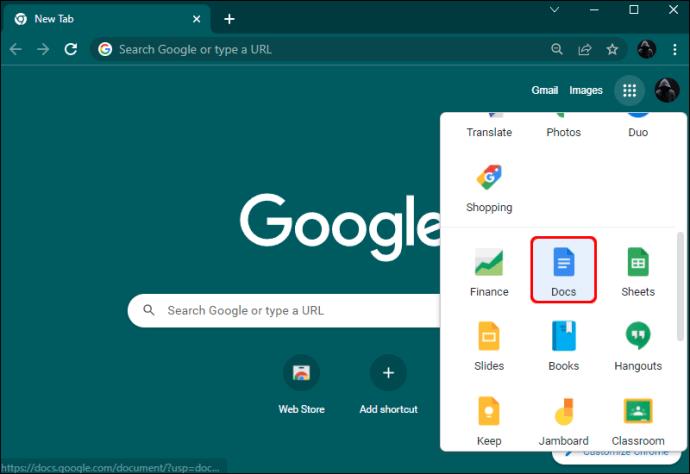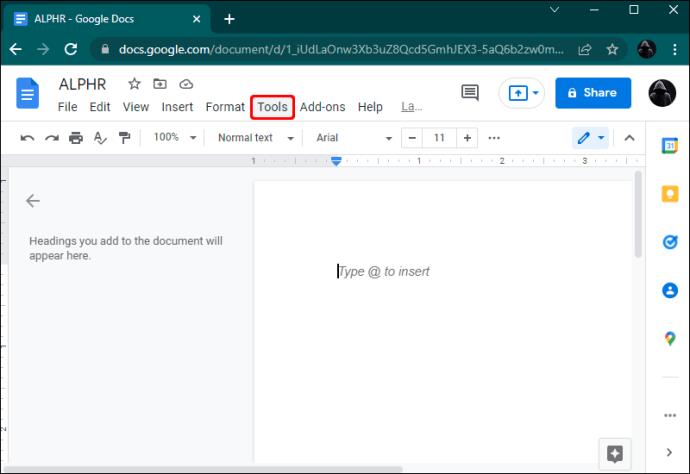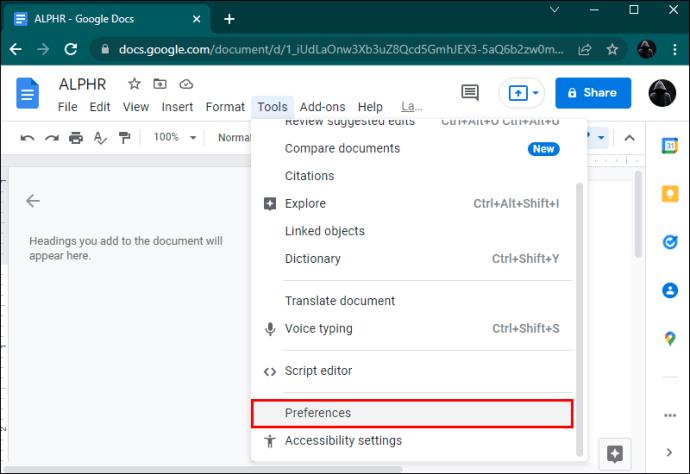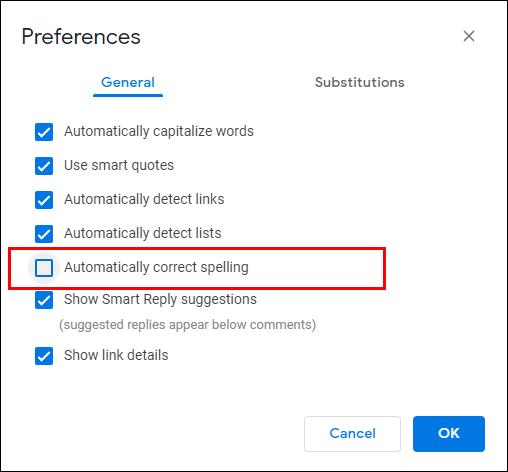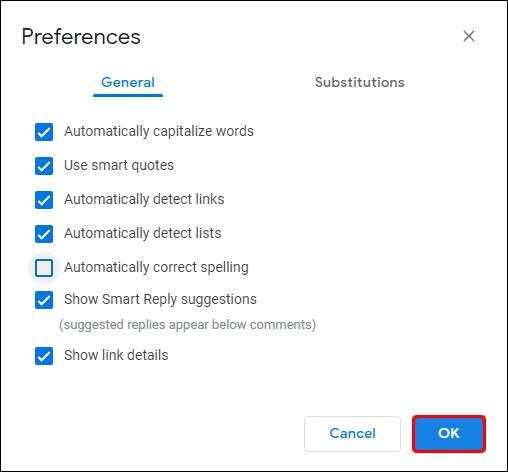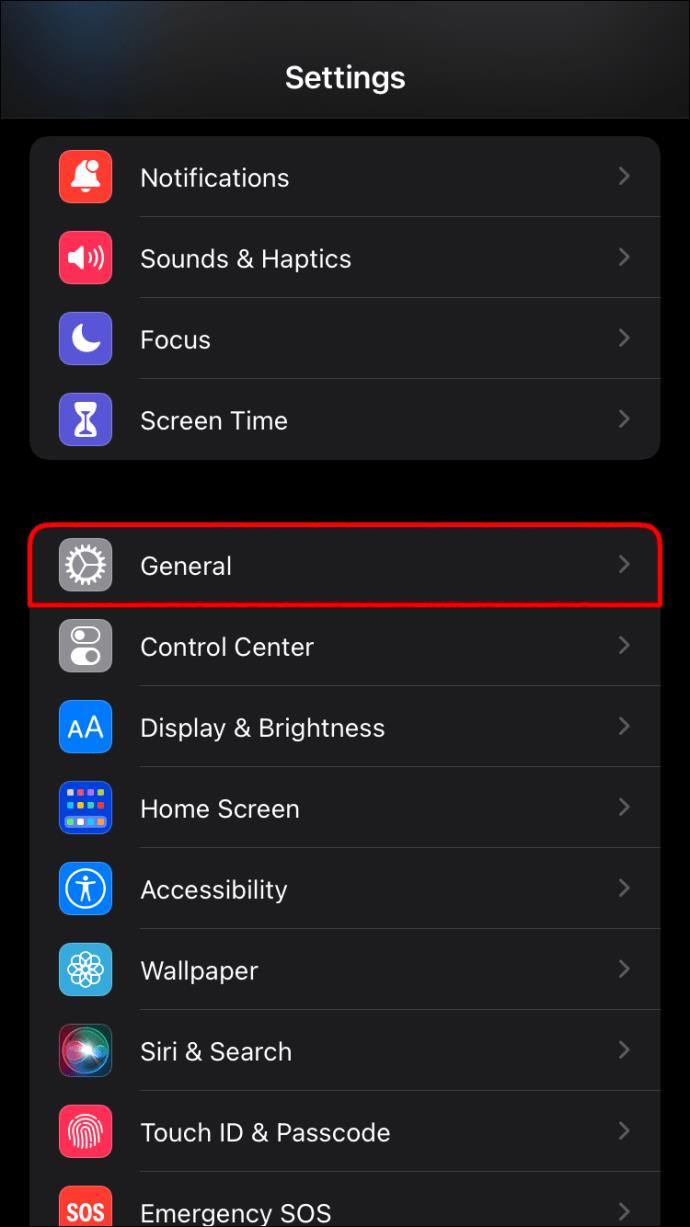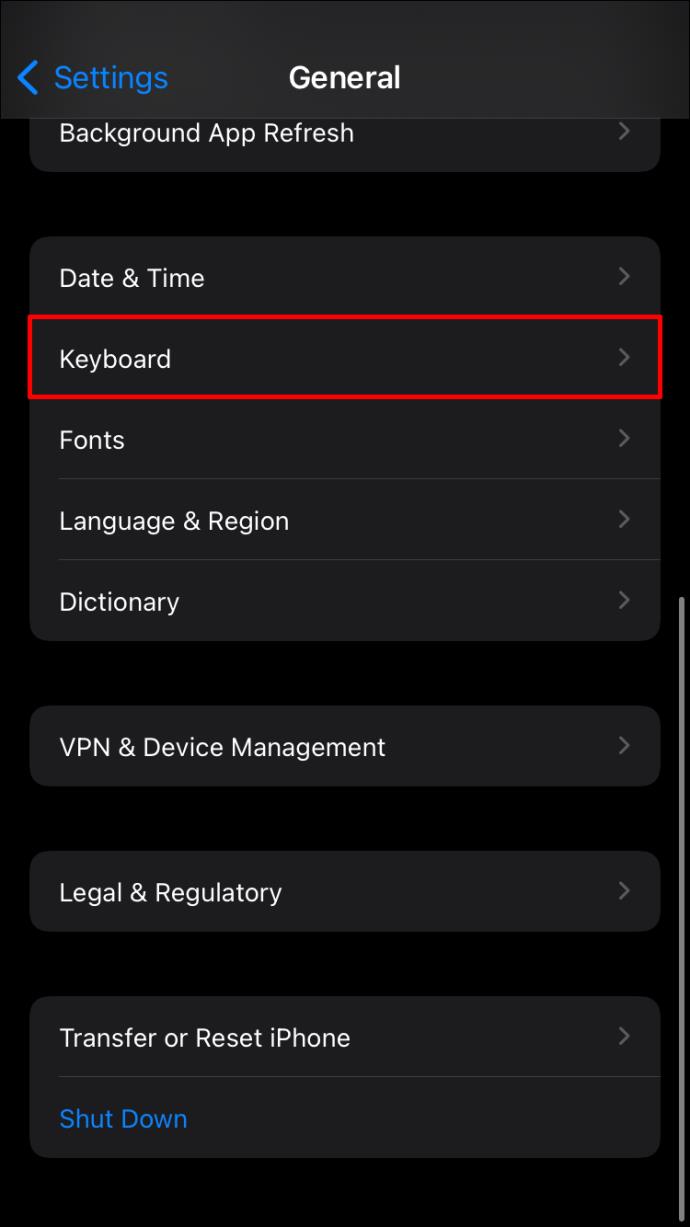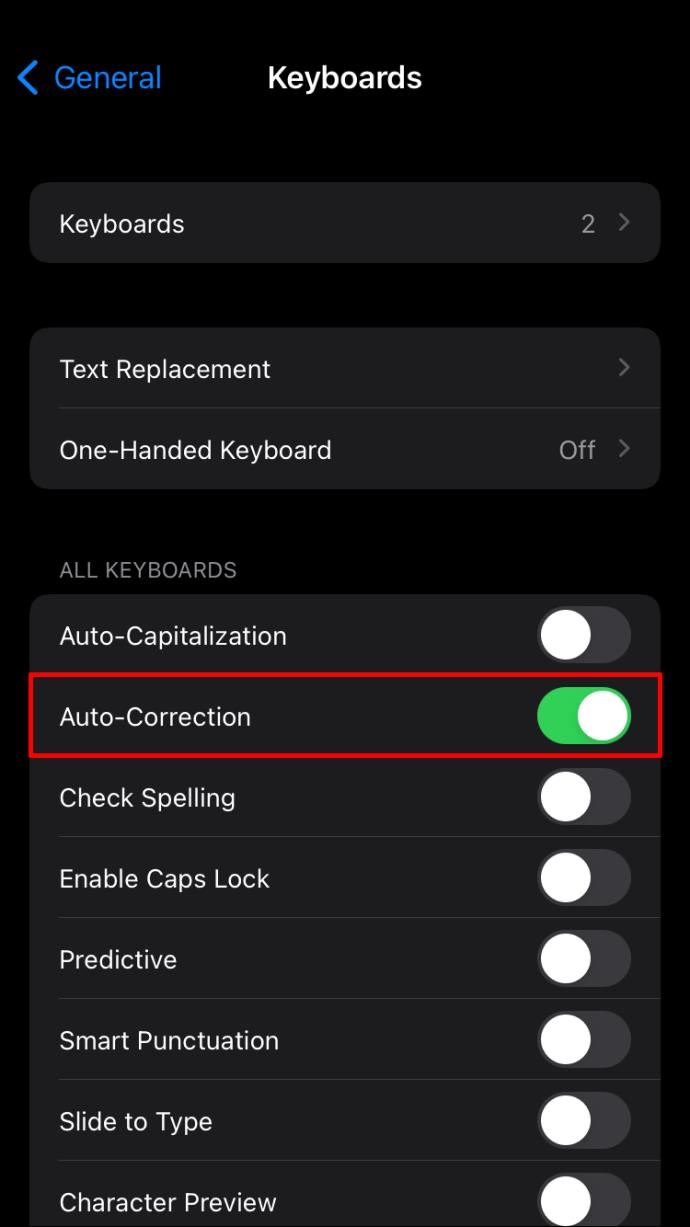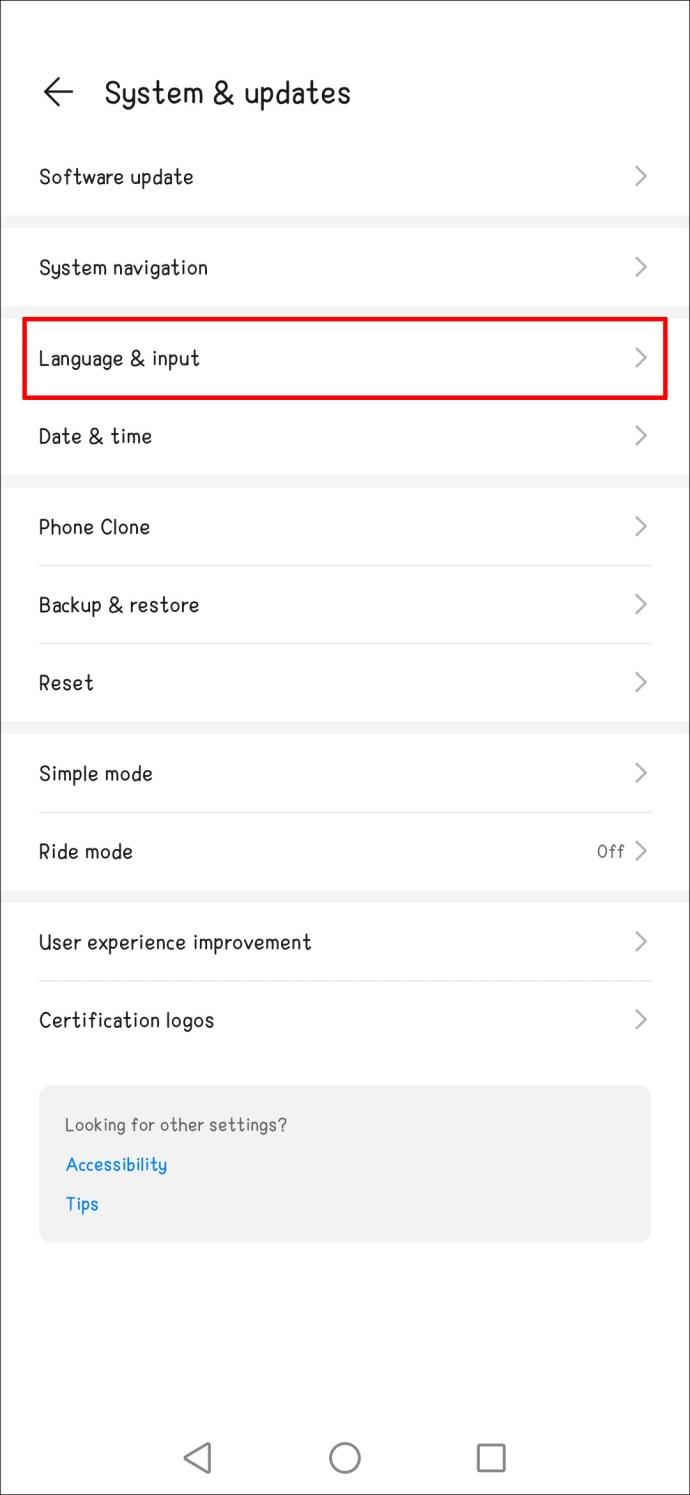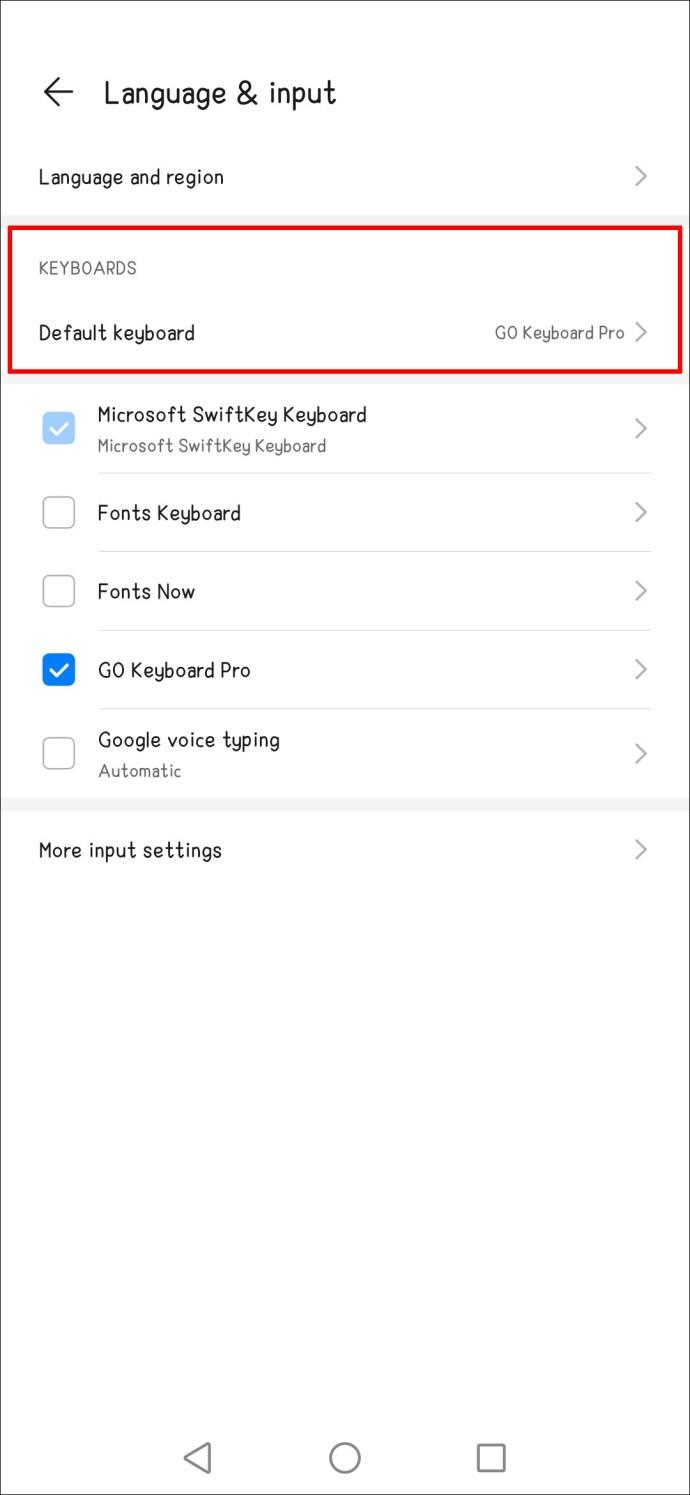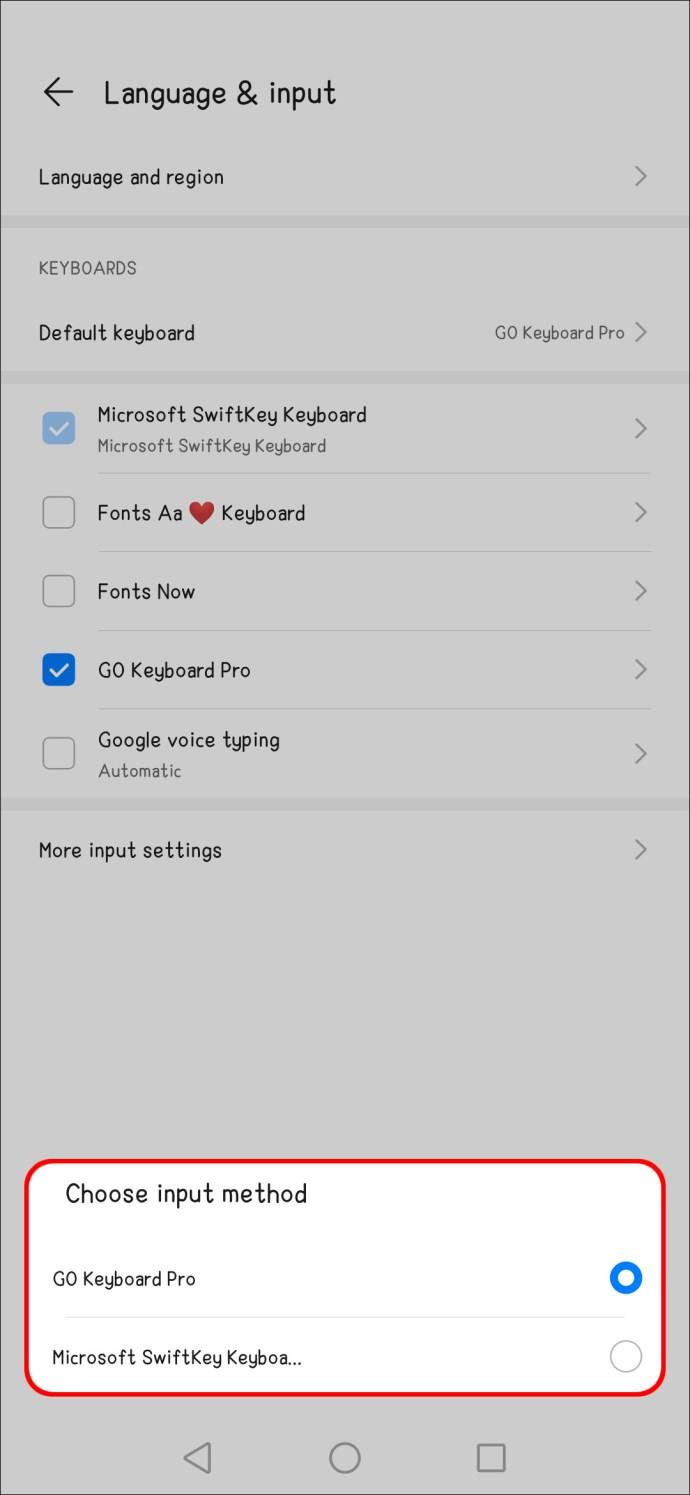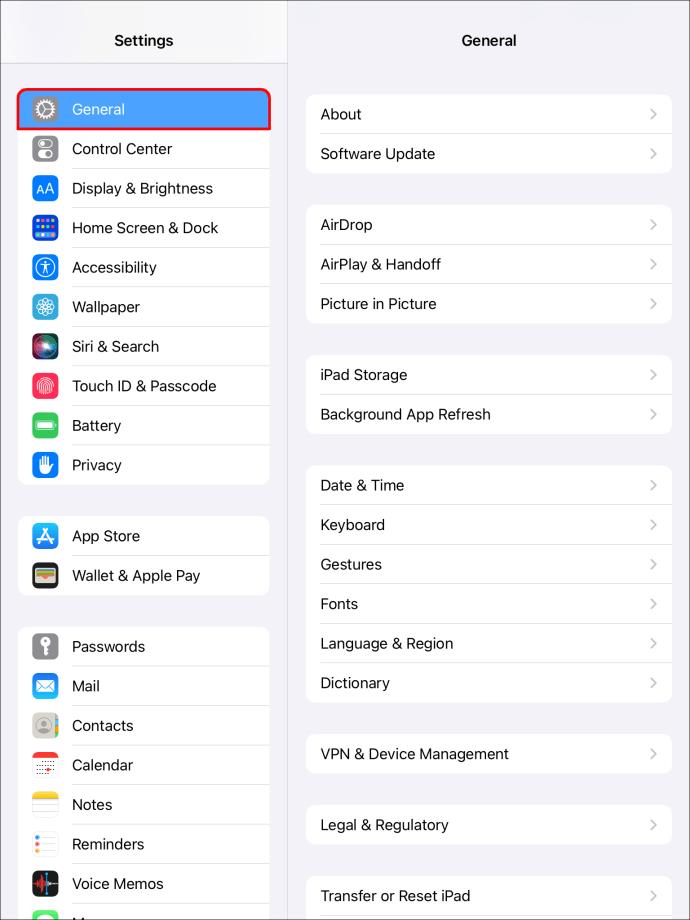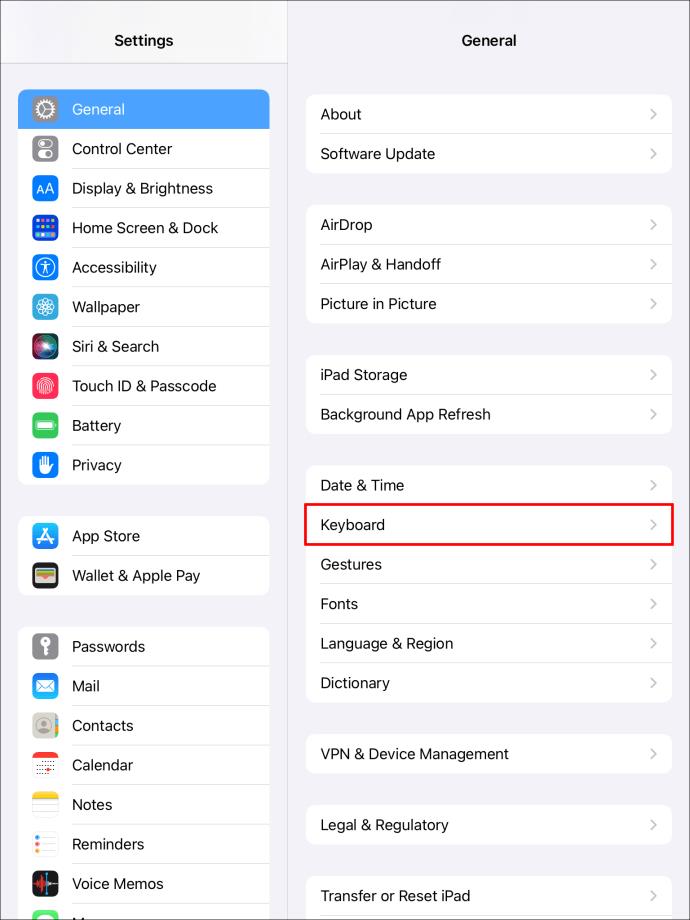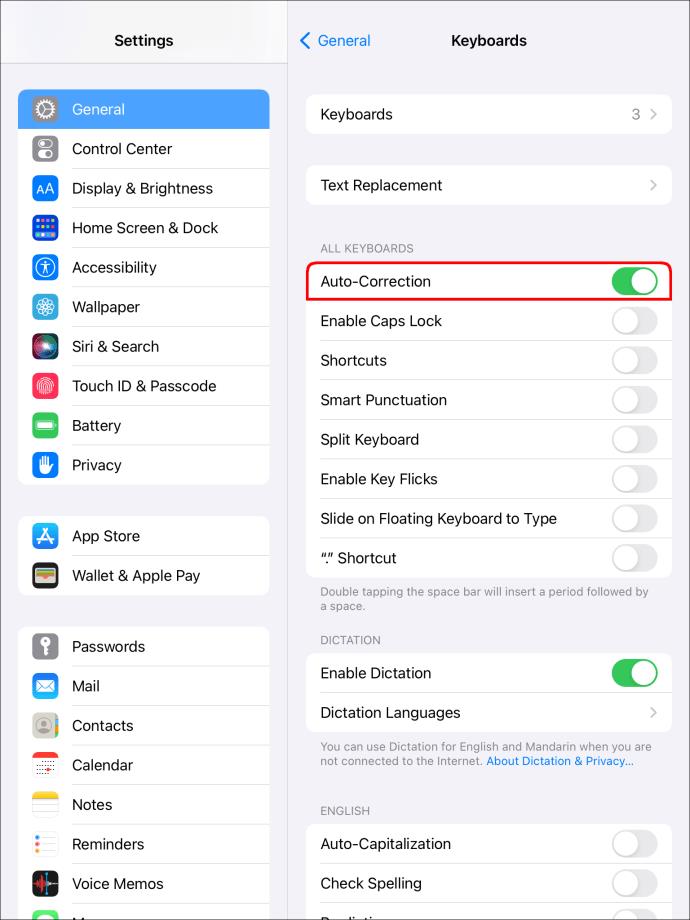Tautan Perangkat
Fitur KoreksiOtomatis Google Docs dapat membantu pekerjaan Anda tetap konsisten dengan memastikan konten dalam dokumen Anda dieja dan dikapitalisasi dengan benar. Bergantung pada penyiapan Anda, saat Koreksi Otomatis aktif, ini dapat memperingatkan Anda tentang kata yang berpotensi salah eja atau menggantinya secara otomatis. Tetapi bagaimana jika Anda juga tidak menginginkannya? Nah, jangan khawatir, karena Anda cukup mematikan fitur AutoCorrect sekaligus.

Teruslah membaca untuk mengetahui cara menonaktifkan fitur Koreksi Otomatis di Google Docs di berbagai perangkat, plus beberapa tips bermanfaat Google Docs lainnya.
Cara Mematikan AutoCorrect di Google Docs di PC
Untuk menonaktifkan fitur Koreksi Otomatis di Google Docs melalui PC Anda, lakukan hal berikut:
- Masuk ke akun Google Drive Anda dan akses file Dokumen.
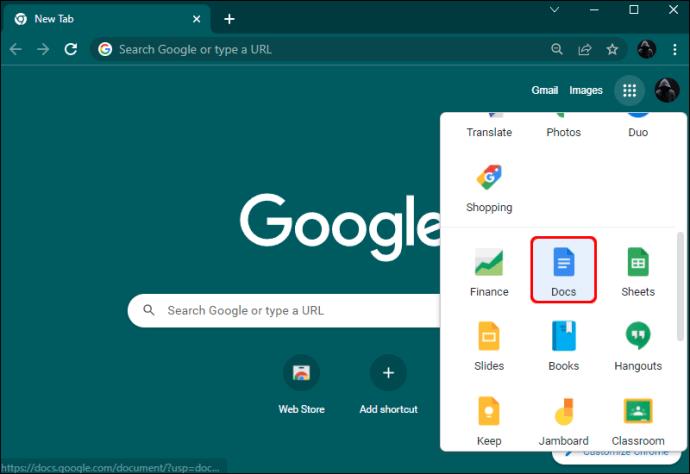
- Dari bagian atas jendela, pilih opsi "Alat".
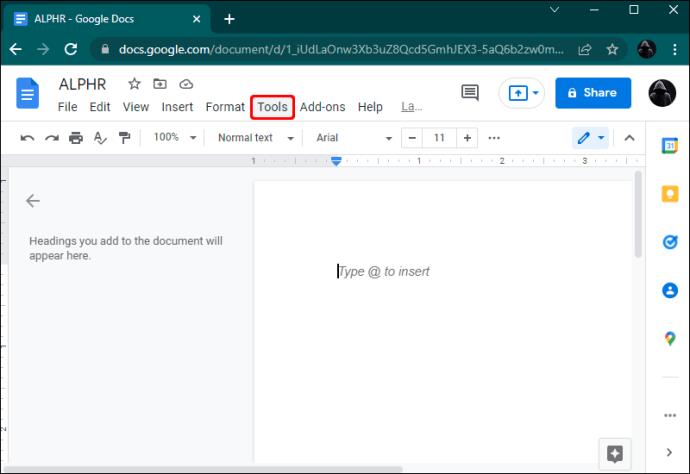
- Pilih "Preferensi."
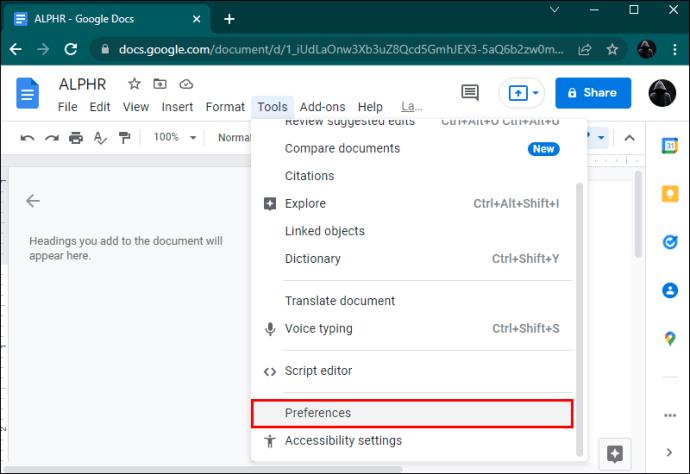
- Di sebelah kiri "Perbaiki ejaan secara otomatis", hapus centang pada kotak.
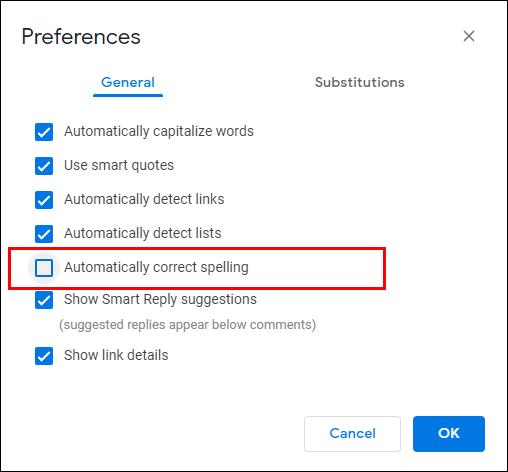
- Sekarang tekan "OK" untuk menyimpan perubahan.
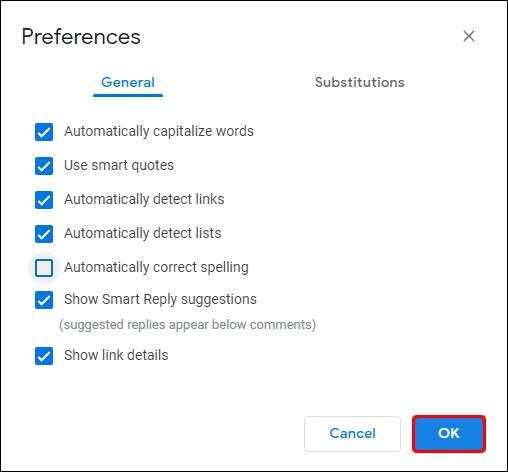
Cara Mematikan Koreksi Otomatis di Google Docs di iPhone
Ikuti langkah-langkah ini untuk menonaktifkan fitur Koreksi Otomatis saat mengaksesnya melalui aplikasi di iPhone Anda:
- Buka "Pengaturan" dan pilih "Umum."
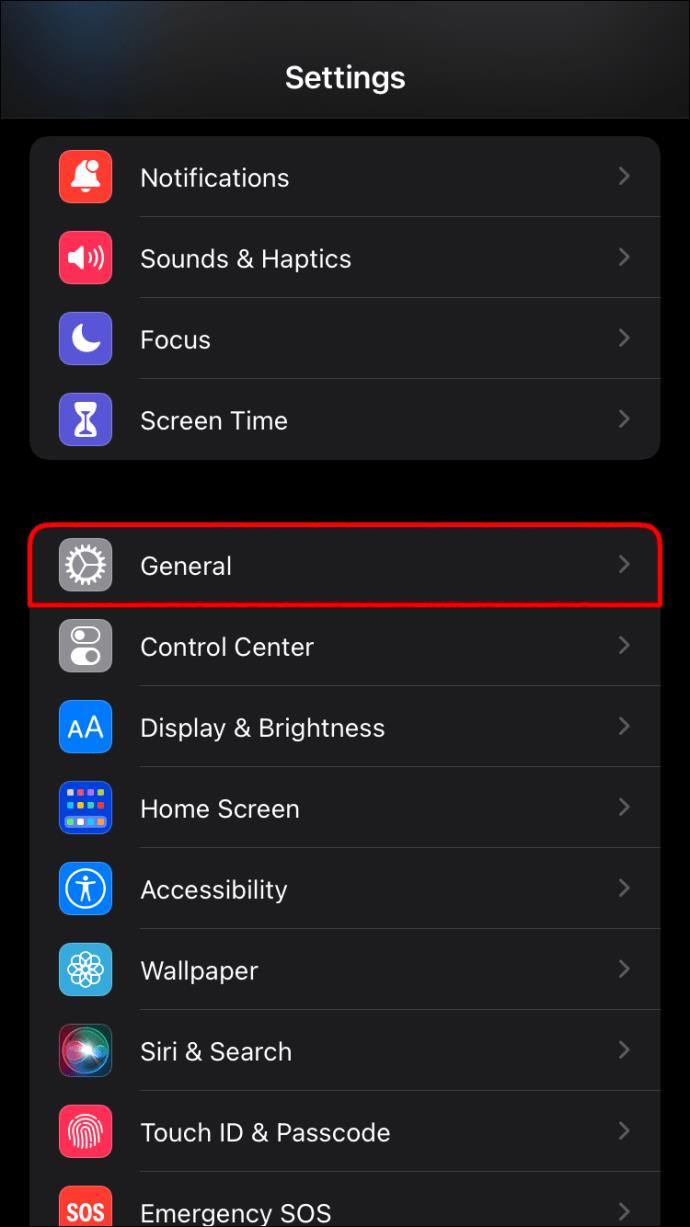
- Gulir ke bawah dan ketuk "Keyboard".
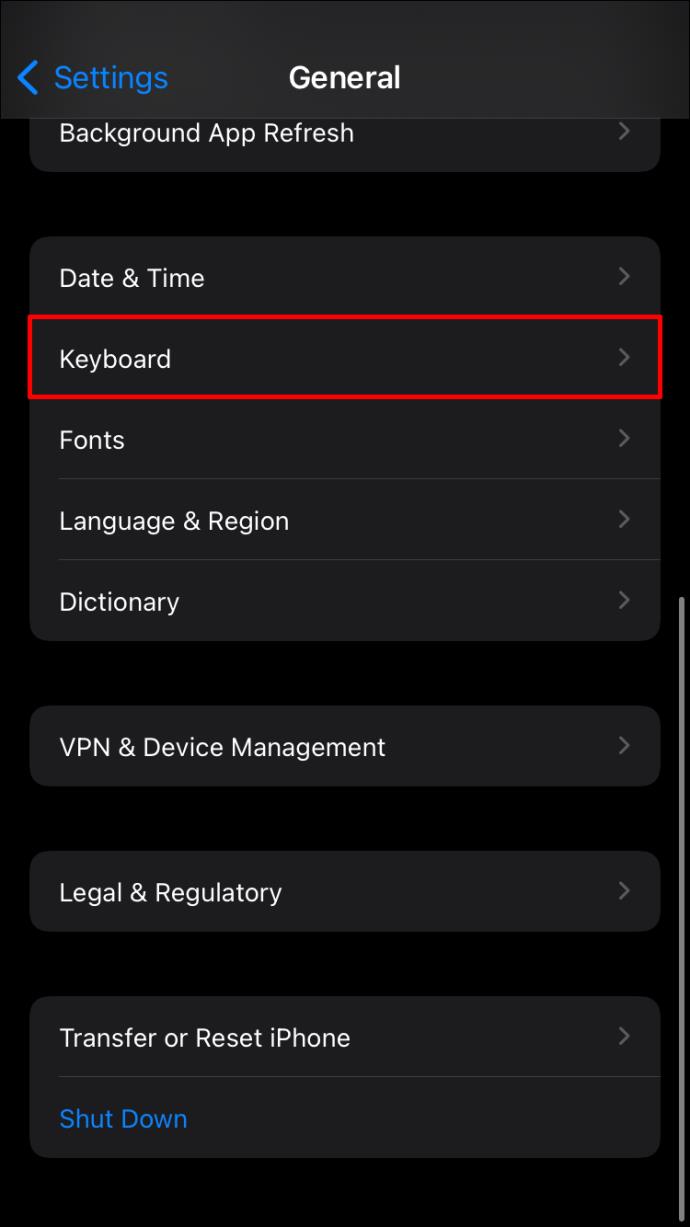
- Geser tombol di sebelah "Koreksi Otomatis" untuk mematikannya.
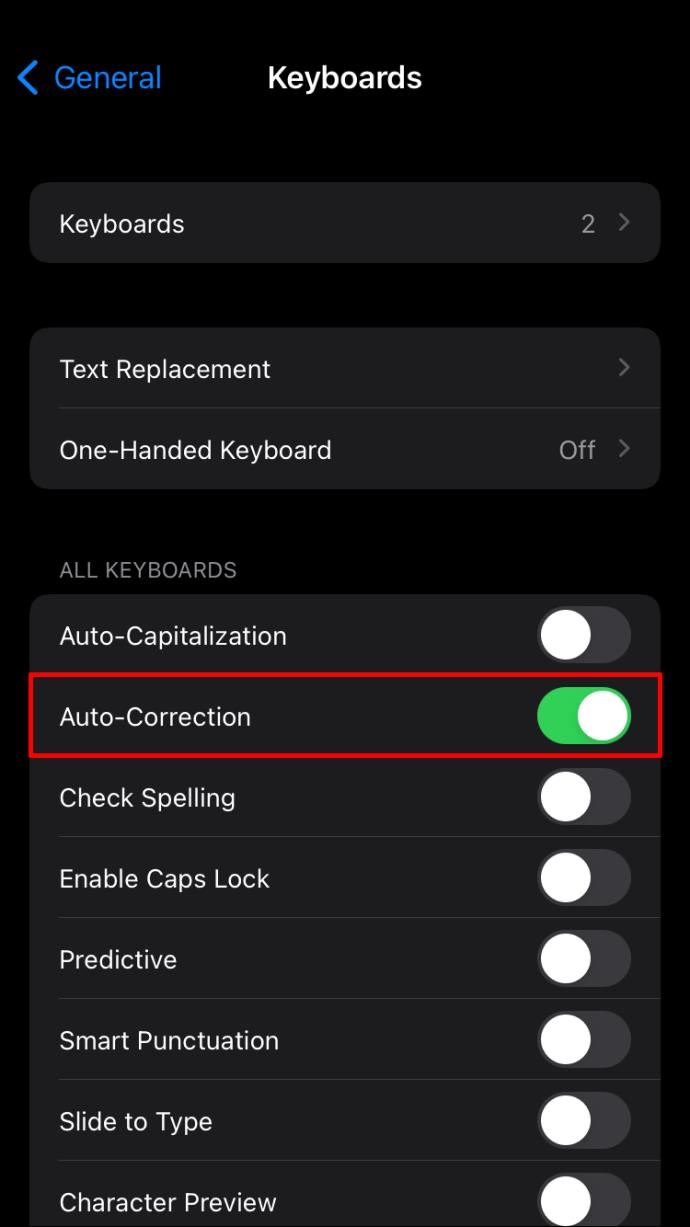
Cara Mematikan AutoCorrect di Google Docs di Android
Berikut cara mematikan fitur Koreksi Otomatis Google Docs menggunakan perangkat Android Anda:
- Buka menu Pengaturan di ponsel atau tablet Anda dan pilih Bahasa & Input.
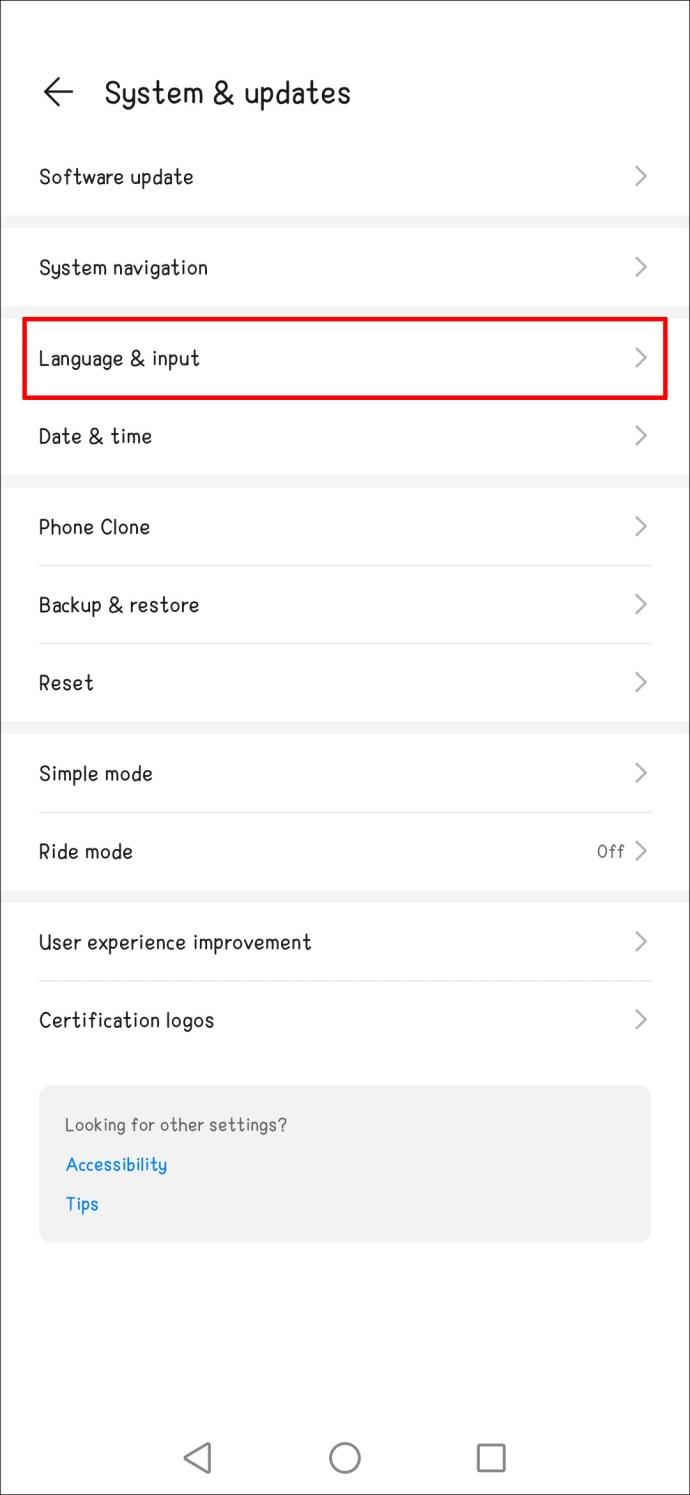
- Ketuk Keyboard virtual di bawah "Keyboard dan metode masukan".
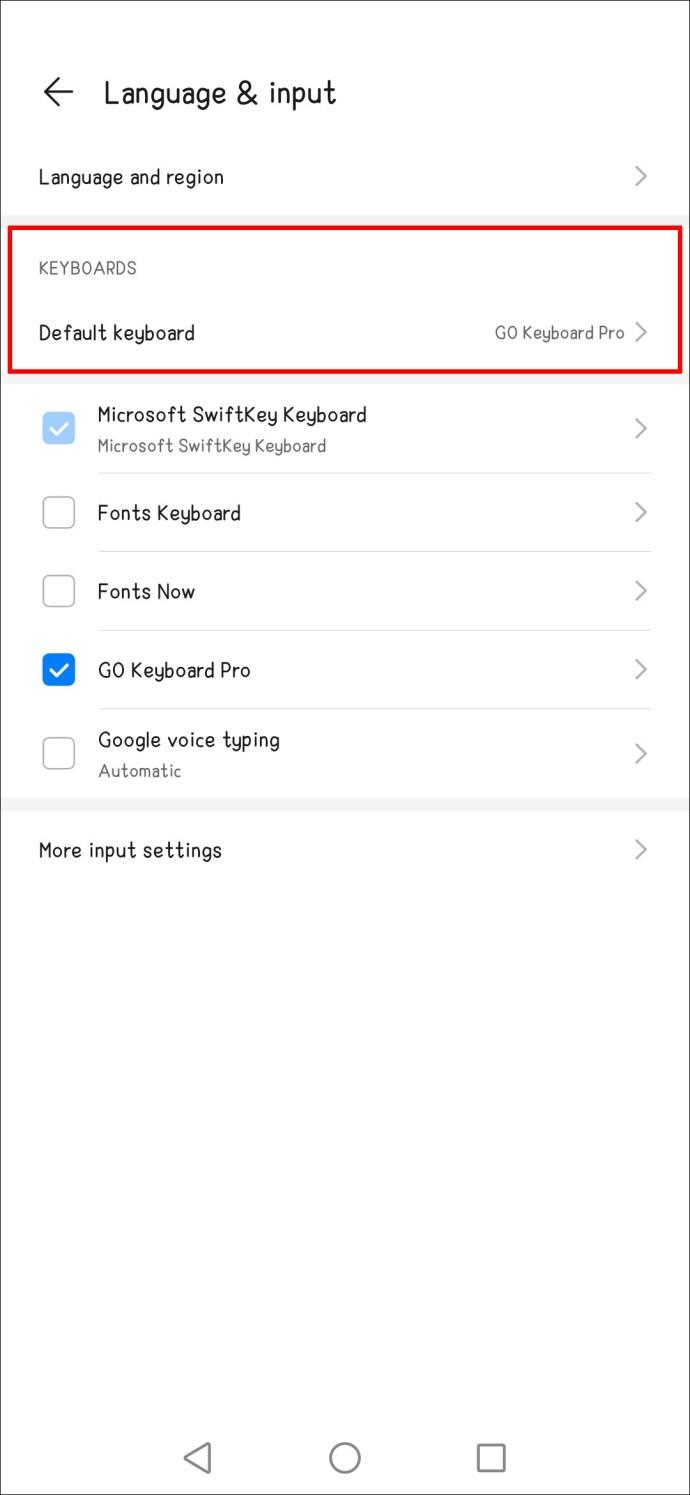
- Pilih Keyboard Android/Keyboard Cepat atau keyboard apa pun yang Anda inginkan.
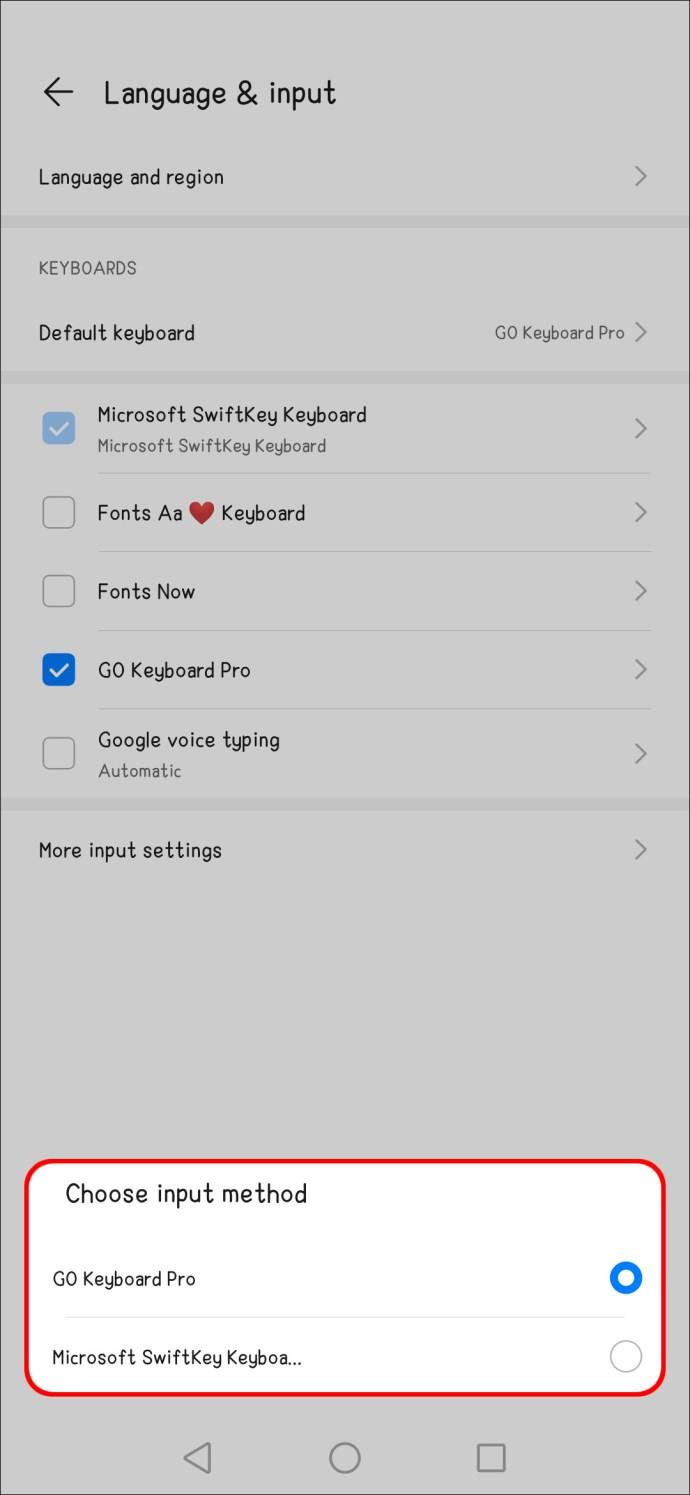
Cara Mematikan Koreksi Otomatis di Google Docs di iPad
Untuk menonaktifkan fitur Koreksi Otomatis di Google Docs, ikuti langkah-langkah berikut:
- Buka "Pengaturan" dan pilih "Umum."
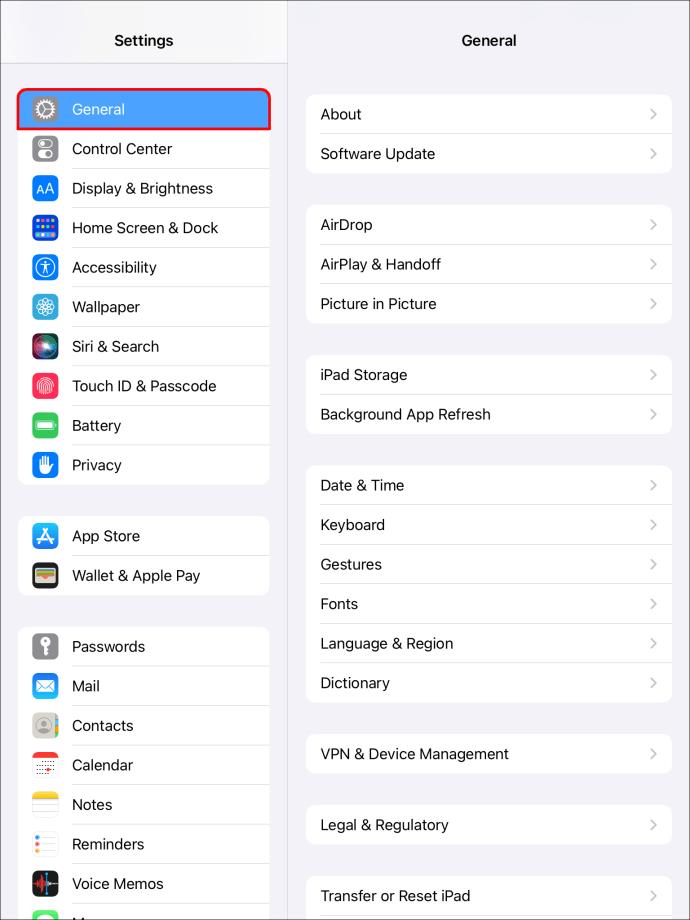
- Gulir ke bawah dan ketuk "Keyboard".
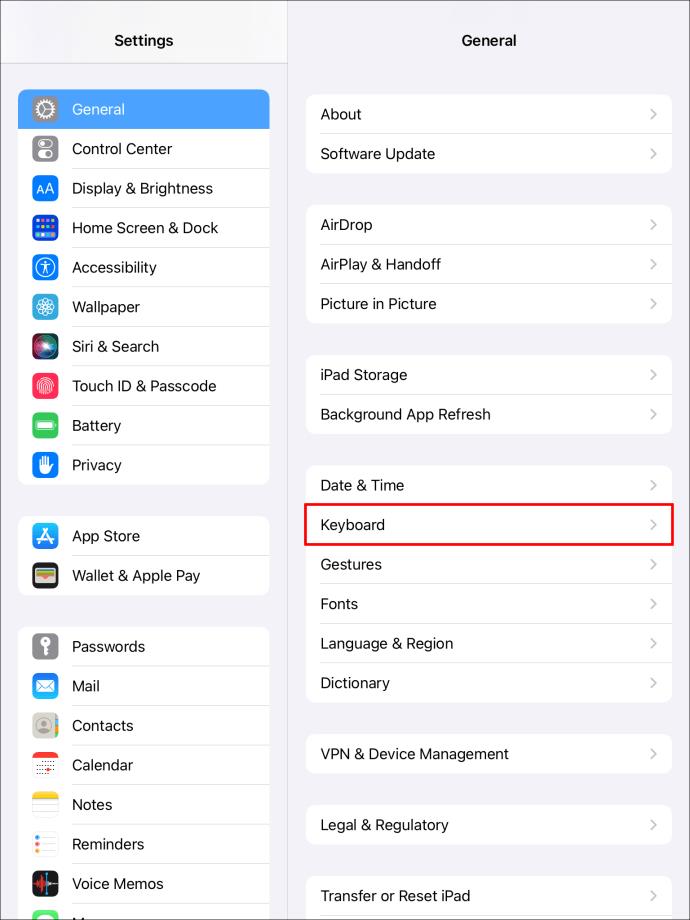
- Geser tombol di sebelah "Koreksi Otomatis" untuk mematikannya.
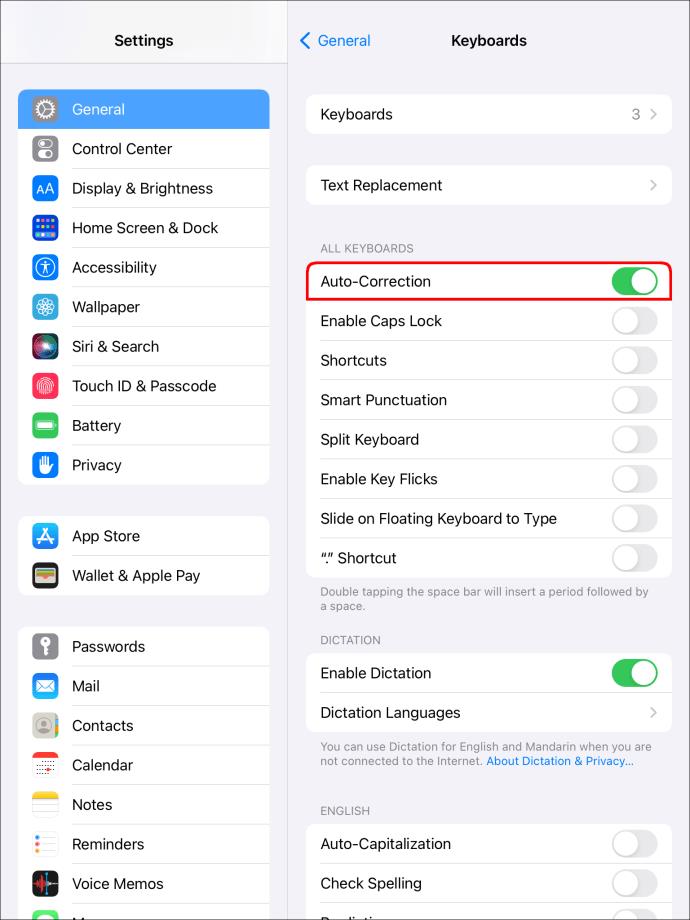
FAQ tambahan
Bagaimana cara menambahkan kata ke Kamus Google Docs?
Anda dapat mengisi kamus dengan kata-kata untuk membantu Google Documents mengidentifikasinya sebagai salah eja. Begini caranya:
1. Buka dokumen Google Docs.
2. Klik ikon “Periksa Ejaan” di kiri atas. Sebuah kotak akan terbuka di sudut kanan atas.
3. Pilih kata dari pemeriksa ejaan, lalu klik "Tambah" untuk menambahkannya ke kamus.
Bagaimana cara menghapus kata dari Kamus Google Docs?
Untuk menghapus kata dari kamus Google Documents pribadi Anda, ikuti langkah-langkah berikut:
1. Buka dokumen Google Docs yang berisi kata yang ingin Anda tambahkan ke kamus.
2. Klik kanan pada kata tersebut.
3. Pilih “Hapus dari kamus pribadi.”
Bagaimana cara mematikan penggantian otomatis?
Ikuti langkah-langkah ini untuk menonaktifkan pertukaran otomatis di Google Docs:
1. Buka dokumen Google Docs.
2. Pilih "Alat", "Preferensi", lalu "Pergantian".
3. Untuk menonaktifkan beberapa substitusi otomatis, hapus centang pada kotak di samping kata tersebut.
4. Untuk menghapus substitusi otomatis, klik "Hapus" di sebelah kata, lalu "OK".
Bagaimana cara mengubah margin di Google Docs?
Berikut cara menyesuaikan margin di dokumen Google Docs menggunakan aplikasi seluler:
1. Luncurkan dokumen di Google Docs.
2. Dari pojok kanan atas, ketuk menu bertitik tiga.
3. Tekan "Pengaturan Halaman", lalu "Margin".
4. Sekarang putuskan antara "Kustom", "Lebar", atau "Sempit".
5. Ketuk "Terapkan" untuk menyimpan perubahan.
Bagaimana cara menggambar garis melalui teks di Google Docs?
Ikuti langkah-langkah ini untuk menambahkan coretan pada teks Anda saat menggunakan Google Docs dari PC Anda:
1. Masuk ke akun Anda dan akses dokumen yang ingin Anda beri coretan.
2. Pilih teks yang akan dicoret. Klik di suatu tempat di dalam badan untuk memilih seluruh dokumen, lalu tekan "Ctrl" + "A" melalui keyboard Anda.
3. Pilih tab "Format" dari bagian atas jendela.
4. Pilih "Teks" lalu "Coret."
Bagaimana cara membuat lanskap Google Documents?
Berikut cara mengubah orientasi dokumen Google Anda menjadi Lanskap menggunakan PC Anda:
1. Masuk ke akun Anda dan akses dokumen yang dimaksud.
2. Dari bagian atas jendela, pilih tab “File”.
3. Di bagian bawah menu, pilih "Pengaturan halaman".
4. Pilih opsi "Lanskap" di bawah "Orientasi", lalu klik "OK".
Bagaimana cara menambahkan baris di dalam tabel Google Documents?
Berikut adalah langkah-langkah untuk memasukkan baris ke dalam tabel dokumen Anda saat menggunakan Google Dokumen dari PC Anda:
1. Masuk ke akun Anda dan akses Google Doc dengan tabel yang ingin Anda edit.
2. Klik di dalam baris sel di atas atau di bawah tempat Anda ingin menyisipkan baris baru.
3. Klik kanan pada sel yang disorot untuk mengakses menu pintasan.
4. Sekarang pilih opsi untuk menyisipkan baris di atas atau di bawah.
Bagaimana cara menyisipkan garis horizontal di Google Docs?
Untuk menambahkan garis horizontal ke salah satu dokumen Google Docs, ikuti langkah berikut:
1. Masuk ke akun Google Docs Anda dan buka file yang dimaksud.
2. Klik pada dokumen yang ingin Anda tambahkan garis horizontal.
3. Pilih opsi tab "Sisipkan", yang terdapat di bagian atas jendela.
4. Pilih opsi “Garis horizontal” untuk menu.
Bagaimana cara menambahkan batas paragraf di Google Docs?
Berikut cara menambahkan batas paragraf ke teks di dokumen Google Doc Anda:
1. Masuk ke akun Anda dan akses Google Doc yang dimaksud.
2. Klik pada dokumen yang ingin Anda tambahkan batasnya.
3. Pilih tab "Format".
4. Pilih "Paragraph Styles", lalu "Borders and shading".
5. Pilih opsi "Atas", "Tombol", dan "Antara" di sebelah "Posisi".
6. Klik "Terapkan" untuk menyimpan.
Fitur Koreksi Otomatis Google Docs: Bantuan atau Rintangan?
Fitur Koreksi Otomatis di Google Dokumen memeriksa teks Anda dan menawarkan ejaan alternatif dan saran kata kunci. Meskipun fitur ini dirancang untuk membantu, dan bisa jadi, itu juga bisa menghalangi. Untungnya, Google menyadari bahwa fitur Koreksi Otomatisnya mungkin tidak cocok untuk semua orang, jadi mereka memudahkan untuk menonaktifkan dan mengaktifkan kembali fitur tersebut kapan pun Anda mau.
Bagaimana menurut Anda fitur Koreksi Otomatis membantu atau menghambat pekerjaan Anda di Google Dokumen? Ceritakan pengalaman Anda bekerja dengan aplikasi Google Drive di bagian komentar di bawah.